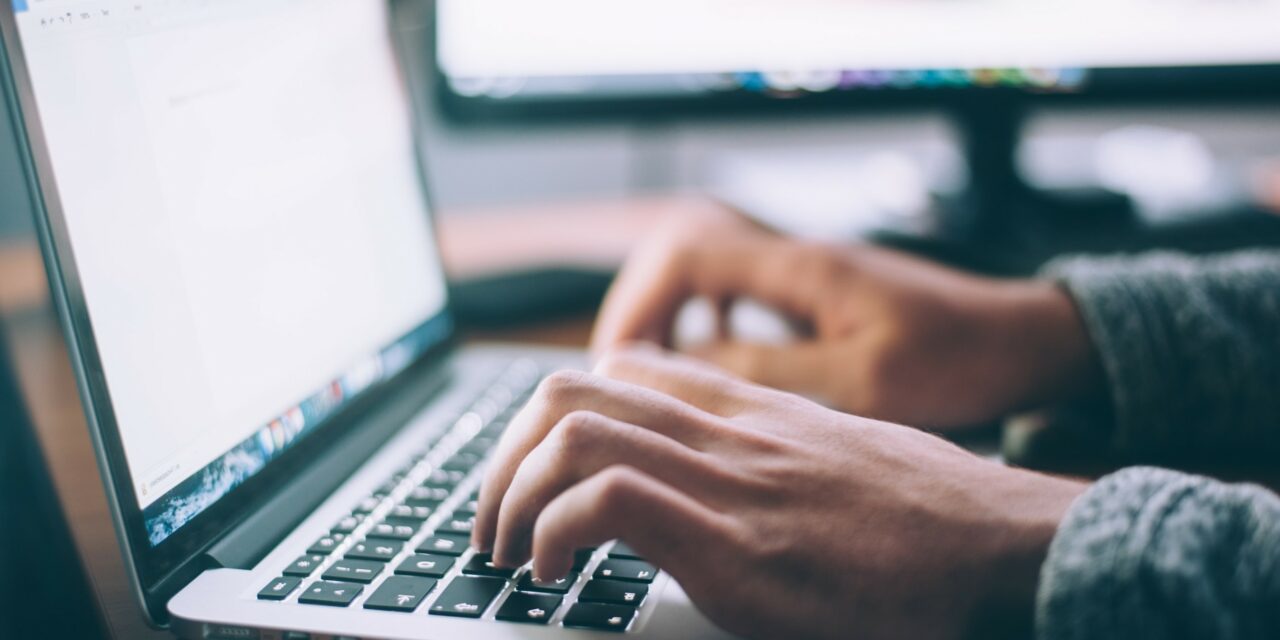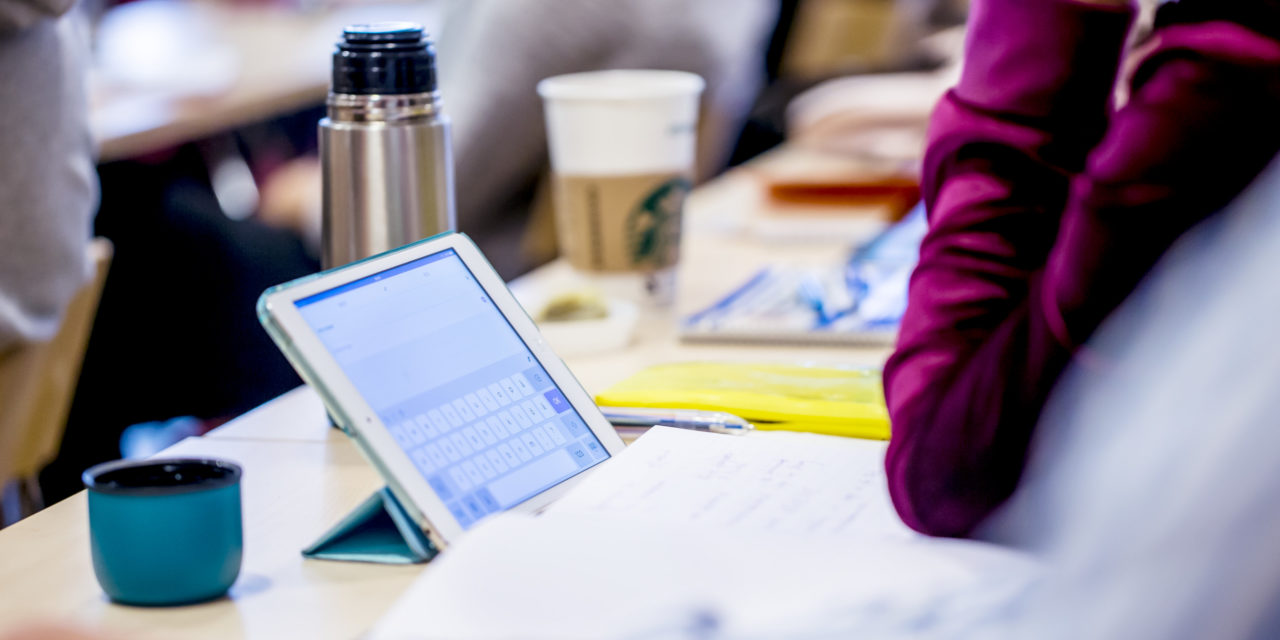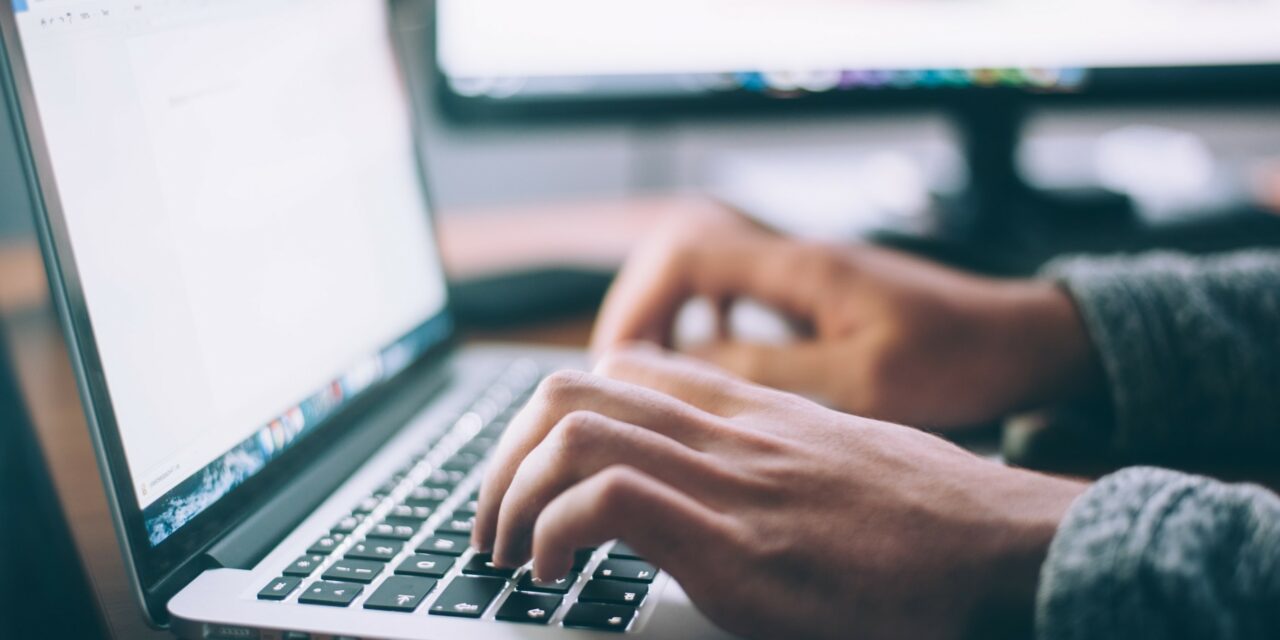På Sophiahemmet Högskola görs de flesta examinationerna digitalt via Inspera Exam Portal (IEP). Observera att Inspera Exam Portal (IEP) endast fungerar på datorer med Windows eller MacOS. Enheter som Chromebooks, surfplattor med Android eller Ipads stödjer inte IEP.
Innan du deltar i din första digitala tentamen är det viktigt att du laddat ner och loggat in i Inspera Exam Portal (IEP). Du hämtar applikationen här.
Användarguide för installation och test hittar du här eller videoguide finns här.
Om du använder en Mac-dator och har problem med att installera finns olika lösningar här.
Innan du påbörjar ditt test är det viktigt att du sparar och avslutar alla bakgrundsapplikationer som inte är Inspera Exam Portal.
För att skriva en tentamen startar du programmet Inspera Exam Portal (IEP) på din dator – för att i efterhand när tentan är rättad se resultat loggar du in på https://shh.inspera.com med ditt SHH-konto.